首先安装jdk,手动解压JDK的压缩包,然后设置环境变量
1.卸载自带openjdk
查询OpenJDK
rpm -qa|grep java
批量卸载所有名字包含jdk的已安装程序。命令行:
rpm -qa | grep jdk | xargs rpm -e --nodeps
批量卸载所有名字包含java的已安装程序。命令行:
rpm -qa | grep java | xargs rpm -e --nodeps
卸载后,查看JDK版本,已无信息,卸载成功。
[root@localhost Desktop]# java -version
bash: /usr/bin/java: No such file or directory
2.在/usr/目录下创建java目录
[root@localhost ~]# mkdir/usr/java
[root@localhost ~]# cd /usr/java

3.下载jdk,我们可以从官网拿到jdk下载地址,然后进行下载

wget --no-check-certificate --no-cookie --header "Cookie: oraclelicense=accept-securebackup-cookie;" http://download.oracle.com/otn-pub/java/jdk/8u161-b12/2f38c3b165be4555a1fa6e98c45e0808/jdk-8u161-linux-x64.tar.gz
因为oracle现在要同意协议才能下载,直接使用wget加链接下载不到,所以要加上前面的那些代码
4.解压压缩包
tar -zxvf jdk-8u161-linux-x64.tar.gz
vim /etc/profile #set java enviroment
JAVA_HOME=/usr/java/jdk1.8.0_161
JRE_HOME=/usr/java/jdk1.8.0_161/jre
CLASS_PATH=.:$JAVA_HOME/lib/dt.jar:$JAVA_HOME/lib/tools.jar:$JRE_HOME/lib
PATH=$JAVA_HOME/bin:$JRE_HOME/bin:$PATH
export JAVA_HOME JRE_HOME CLASS_PATH PATH
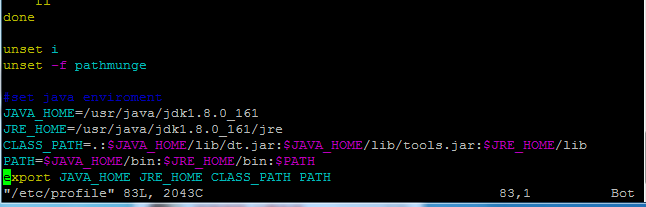
source /etc/profile
PS:设置环境变量的时候出现了一个问题,由于设置PATH的时候设置成PATH=$PATH:$JAVA_HOME/bin:$JRE_HOME/bin,把原来的PATH放在前面了,造成执行
java -version的时候一直显示的是之前系统自带版本,而不是本次安装版本java -version
第二步:安装tomcat,手动解压tomcat的压缩包,然后启动
1.在/usr/目录下创建tomcat目录
[root@localhost ~]# mkdir/usr/tomcat
[root@localhost ~]# cd /usr/tomcat

2.下载tomcat,我们可以从官网拿到tomcat下载地址,然后进行下载

wget http://mirror.bit.edu.cn/apache/tomcat/tomcat-8/v8.5.29/bin/apache-tomcat-8.5.29.tar.gz

3.解压
tar -zxvf apache-tomcat-8.5.29.tar.gz
4.启动
进入/usr/local/apache-tomcat-8.5.29/bin目录
找到startup.sh文件,Tomcat的启动文件
执行命令:./startup.sh,Tomcat就启动了

5.测试是否安装成功
由于防火墙所有端口是关闭的,需要进行开启,首先需要开启8080端口

6.设置为开机启动
(1).为Tomcat添加启动参数
catalina.sh在执行的时候会调用同级路径下的setenv.sh来设置额外的环境变量,因此在/usr/tomcat/apache-tomcat-8.5.29/bin路径下创建setenv.sh文件,内容如下:
export JAVA_HOME=/usr/java/jdk1.8.0_161
export JRE_HOME=/usr/java/jdk1.8.0_161/jre
export CATALINA_HOME=/usr/tomcat/apache-tomcat-8.5.29
export CATALINA_BASE=/usr/tomcat/apache-tomcat-8.5.29
#设置Tomcat的PID文件
CATALINA_PID="$CATALINA_BASE/tomcat.pid"
#添加JVM选项
JAVA_OPTS="-server -XX:PermSize=256M -XX:MaxPermSize=1024m -Xms512M -Xmx1024M -XX:MaxNewSize=256m"
(2). 编写tomcat.service文件
在/usr/lib/systemd/system路径下添加tomcat.service文件,内容如下:
[Unit]
Description=tomcat
After=syslog.target network.target remote-fs.target nss-lookup.target
[Service]
Type=forking
PIDFile=/usr/tomcat/apache-tomcat-8.5.29/tomcat.pid
ExecStart=/usr/tomcat/apache-tomcat-8.5.29/bin/startup.sh
ExecReload=/bin/kill -s HUP $MAINPID
ExecStop=/bin/kill -s QUIT $MAINPID
PrivateTmp=true
[Install]
WantedBy=multi-user.target
##[unit]配置了服务的描述,规定了在network启动之后执行,
##[service]配置服务的pid,服务的启动,停止,重启
##[install]配置了使用用户
(3).上面tomcat.service文件创建完毕后就可以通过systemctl来管理tomcat了
设置tomcat开机启动
systemctl enable tomcat
启动tomcat
systemctl start tomcat
(4).配置完毕
PS:如果服务启动失败可以从/usr/tomcat/apache-tomcat-8.5.29/logs 查看错误日志